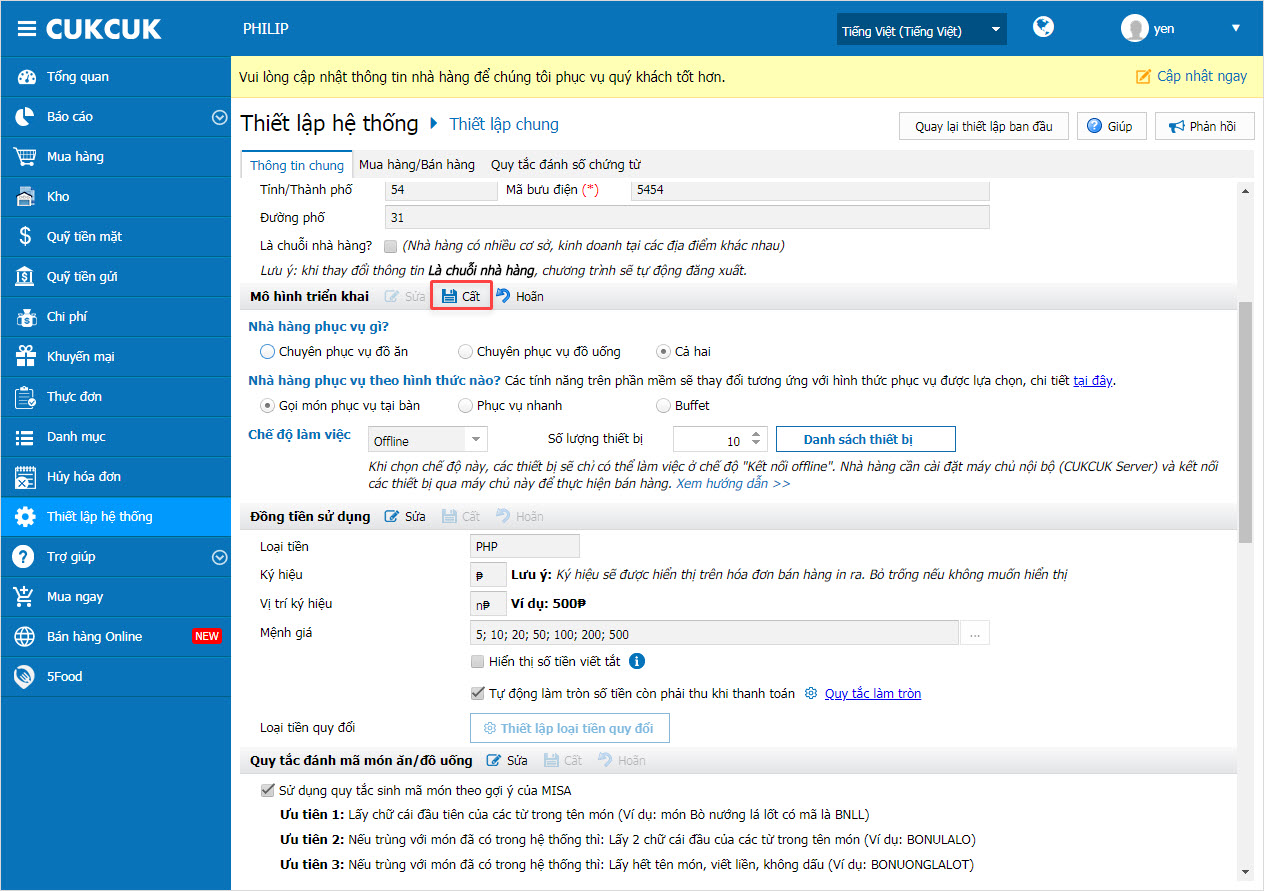I. Mục đích:
Giúp các nhà hàng Philippine thực hiện ghi order, tính tiền và khóa sổ cuối ngày.
II. Tổng quan các bước thực hiện:
1. Khai báo số lượng thiết bị trên trang quản lý
2. Khai báo thông tin thiết bị trên phần mềm bán hàng
3. Ghi order và thu tiền
4. Khóa sổ
Giúp các nhà hàng Philippine thực hiện ghi order, tính tiền và khóa sổ cuối ngày.
II. Tổng quan các bước thực hiện:
1. Khai báo số lượng thiết bị trên trang quản lý
2. Khai báo thông tin thiết bị trên phần mềm bán hàng
3. Ghi order và thu tiền
4. Khóa sổ
Bước 1: Trên trang quản lý, chọn Thiết lập\ Thiết lập chung.
Vào mục Mô hình triển khai, nhấn Sửa.
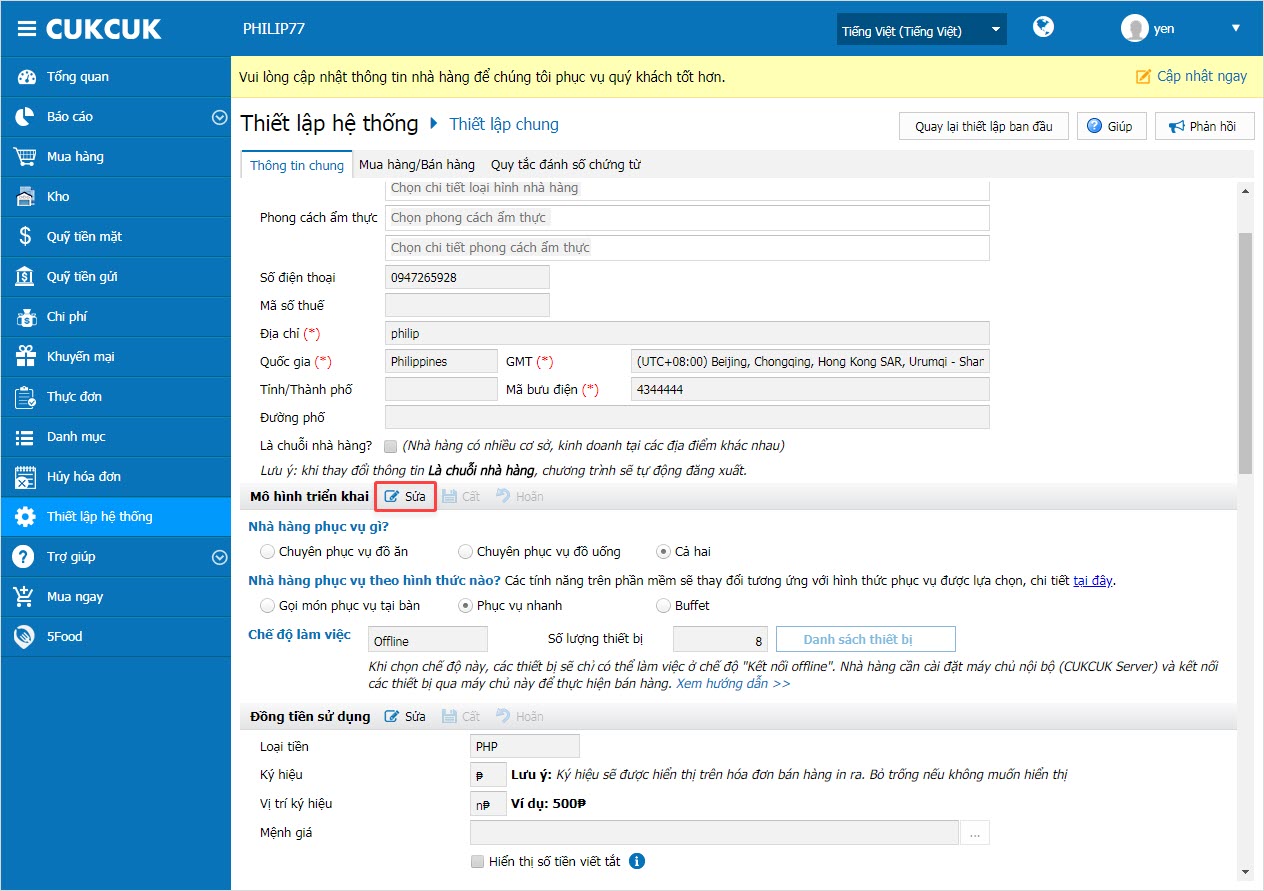 Bước 2: Nhập Số lượng thiết bị làm việc của nhà hàng.
Bước 2: Nhập Số lượng thiết bị làm việc của nhà hàng.
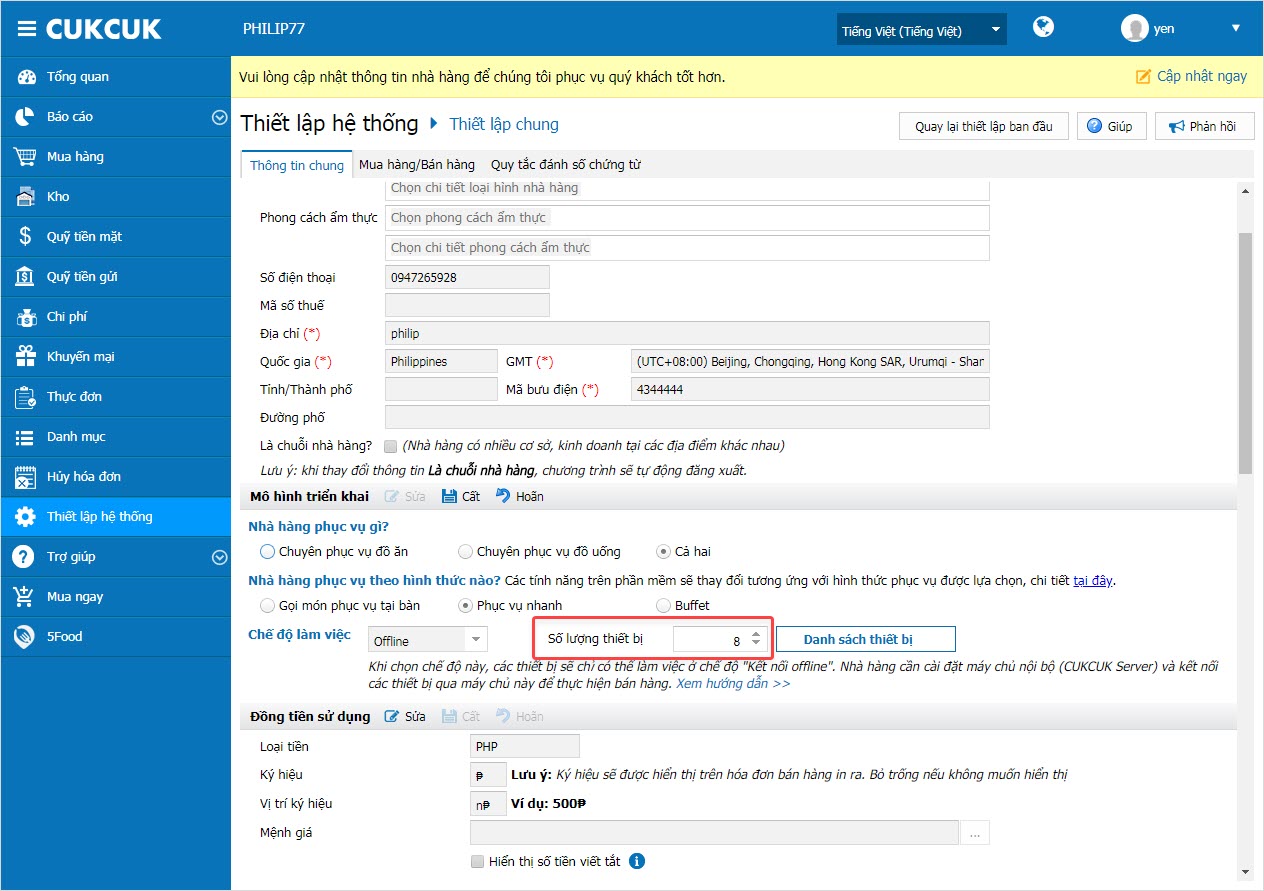
Lưu ý:
– Nhà hàng có thể xem các thiết bị đã được khai báo trên phần mềm bán hàng tại mục Danh sách thiết bị.
– Trường hợp nhà hàng muốn ngừng sử dụng các thiết bị xem tại đây
Vào mục Mô hình triển khai, nhấn Sửa.
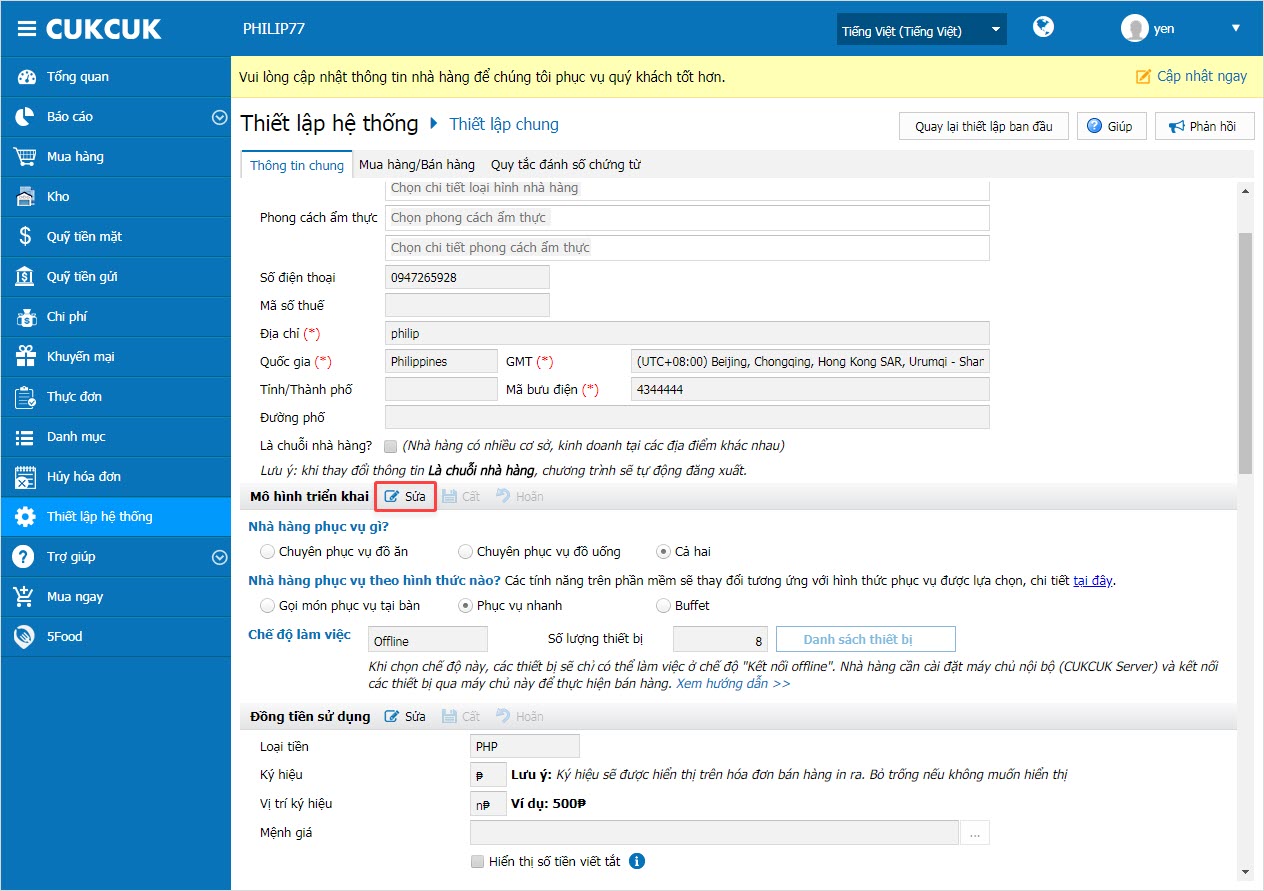 Bước 2: Nhập Số lượng thiết bị làm việc của nhà hàng.
Bước 2: Nhập Số lượng thiết bị làm việc của nhà hàng.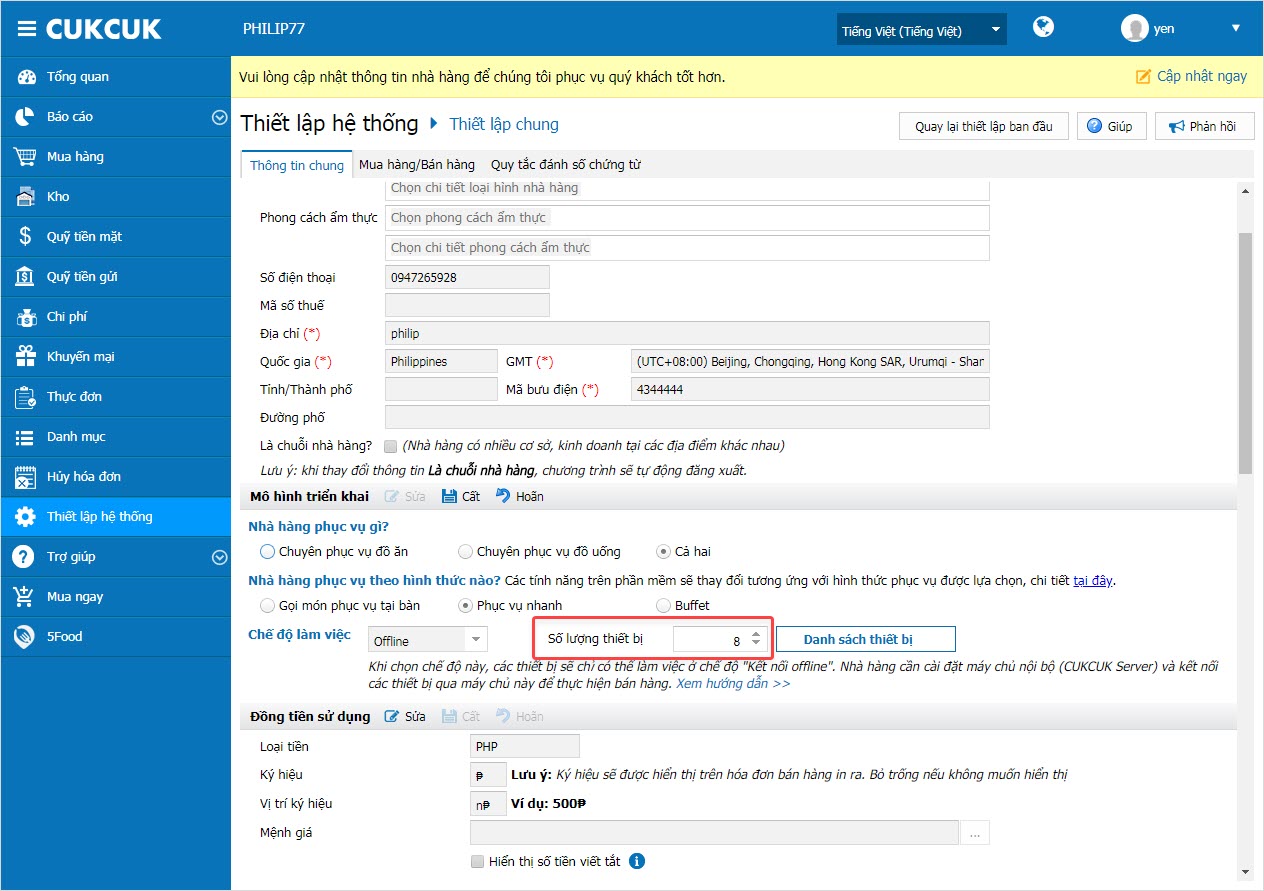
Lưu ý:
– Nhà hàng có thể xem các thiết bị đã được khai báo trên phần mềm bán hàng tại mục Danh sách thiết bị.
– Trường hợp nhà hàng muốn ngừng sử dụng các thiết bị xem tại đây
2. Khai báo thông tin thiết bị trên phần mềm bán hàng
Bước 1: Trên trang bán hàng, chọn Thiết lập.
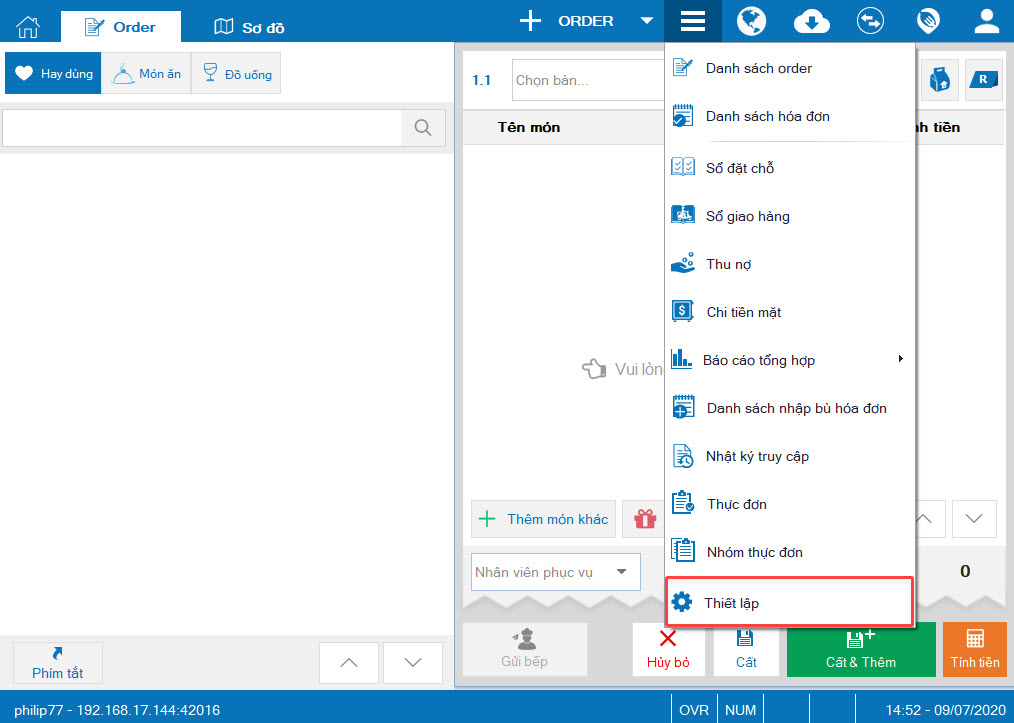 Bước 2: Vào mục Thông tin thiết bị, nhấn Sửa và nhập đầy đủ thông tin để khai báo thiết bị.
Bước 2: Vào mục Thông tin thiết bị, nhấn Sửa và nhập đầy đủ thông tin để khai báo thiết bị.
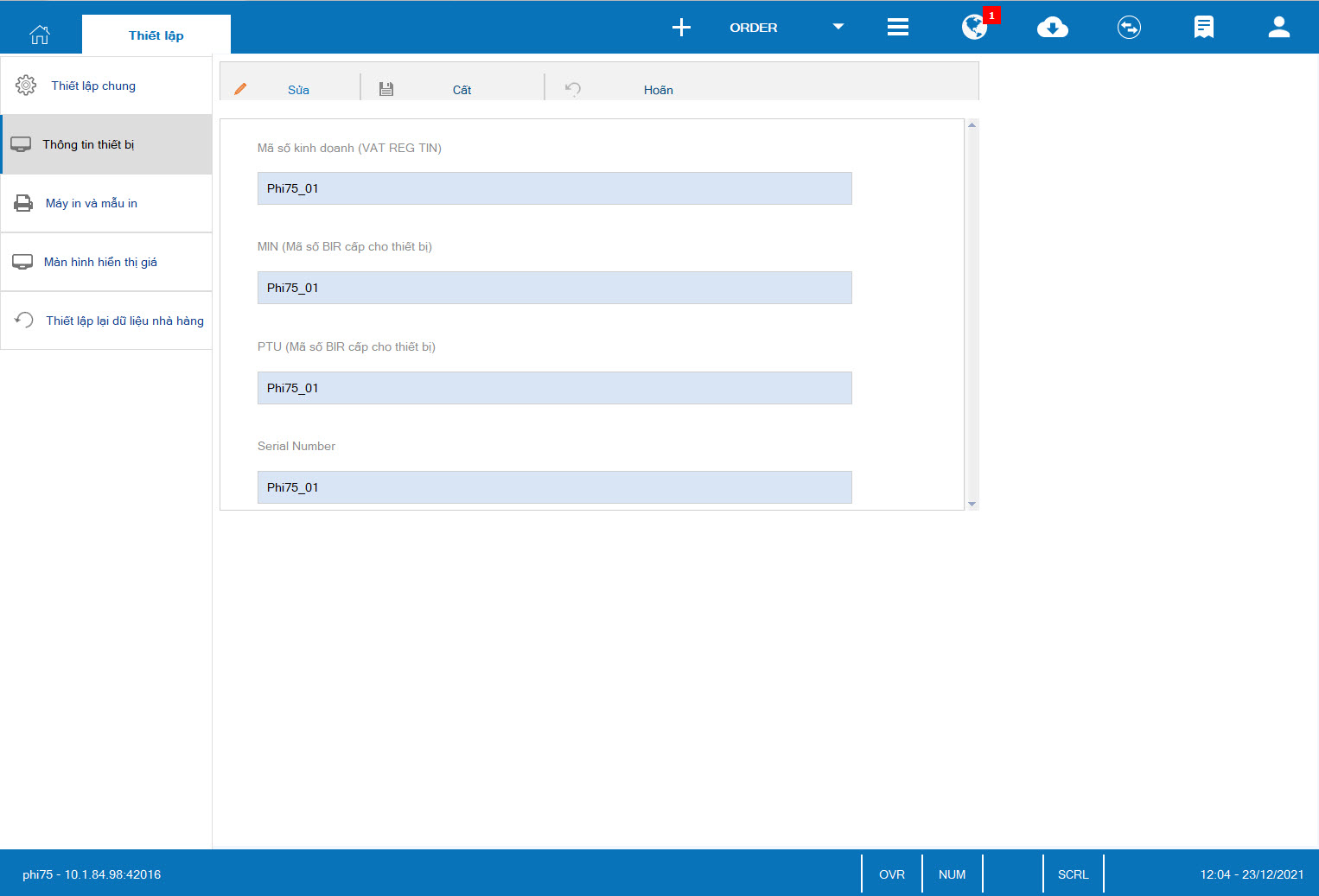
Sau đó, nhấn Cất để lưu lại.
Lưu ý: Trường thông tin MIN, Serial Number, Register Number là các thông tin bắt buộc nhập.
3. Ghi order và thu tiền
Bước 1: Trên màn hình bán hàng, sau khi ghi order cho khách, nhấn vào biểu tượng Phần mềm cho phép người dùng nhập số lượng khách để áp dụng khuyến mại/ giảm giá cho từng đối tượng.
Phần mềm cho phép người dùng nhập số lượng khách để áp dụng khuyến mại/ giảm giá cho từng đối tượng.
– Khách hàng là người già
– Khách hàng là người tàn tật
– Huấn luyện viên/vận động viên
– Khách hàng là người bình thường
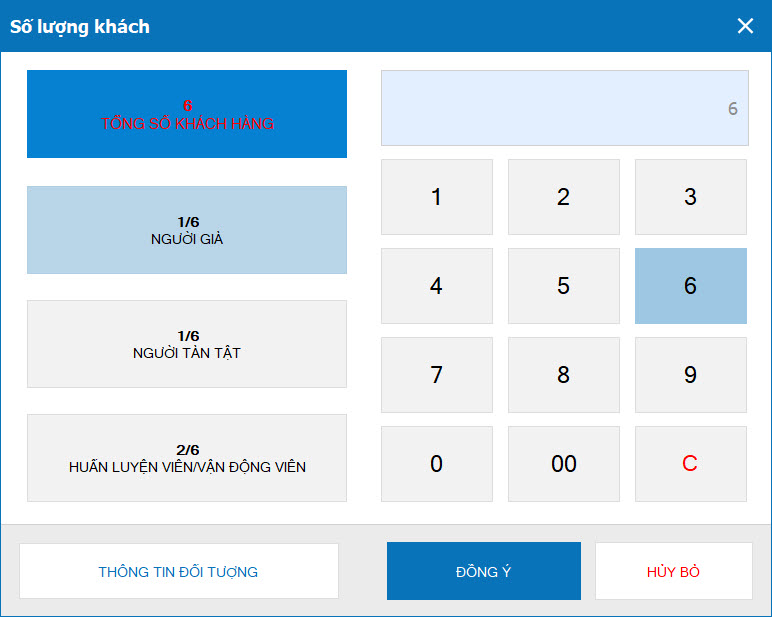
Lưu ý: Phần mềm chỉ cho phép nhập số lượng từng đối tượng khách hàng khi khách ăn tại bàn.
Nhập Thông tin đối tượng vào các trường tương ứng (nếu order có nhiều đối tượng, nhà hàng chỉ cần nhập thông tin của 1 đối tượng)
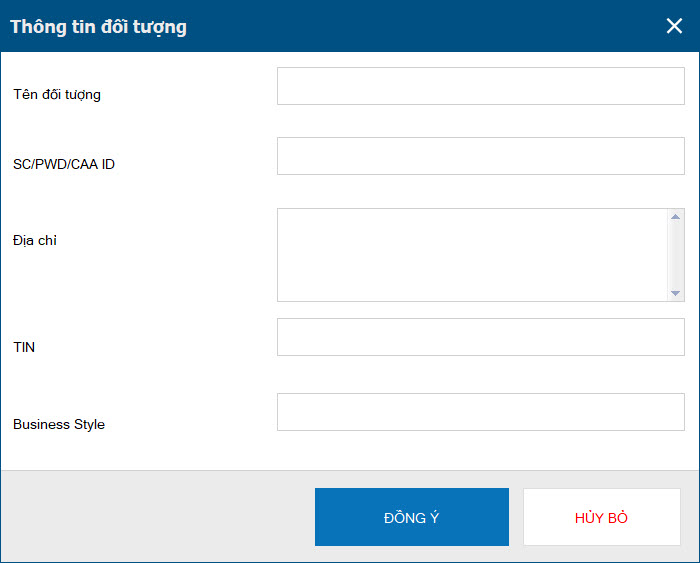
Bước 1: Trên trang bán hàng, chọn Thiết lập.
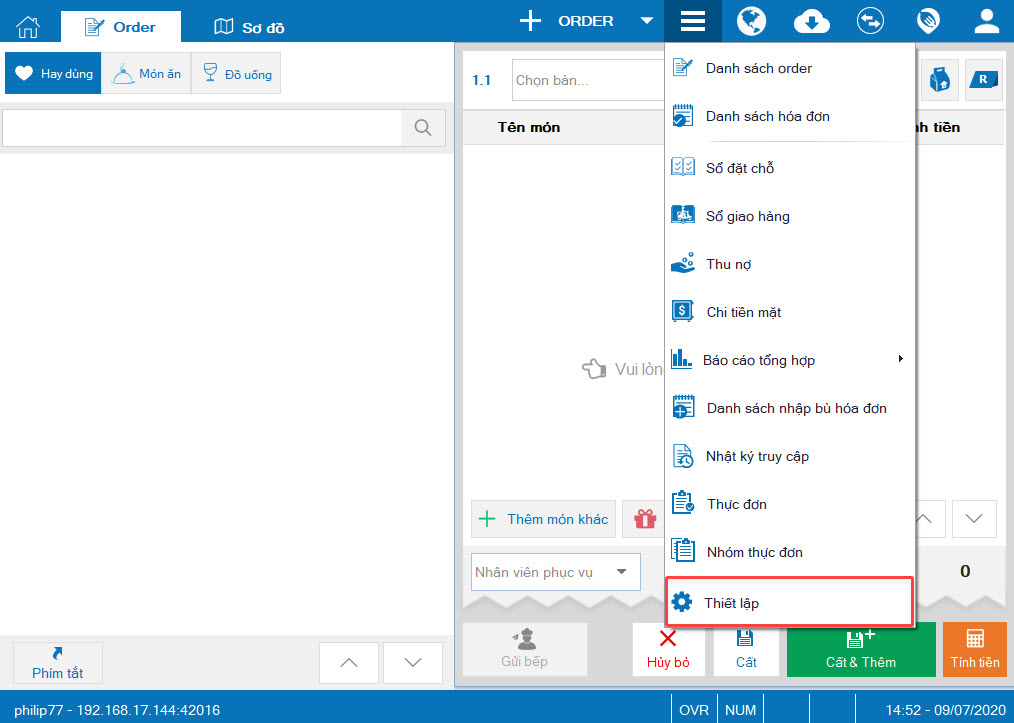 Bước 2: Vào mục Thông tin thiết bị, nhấn Sửa và nhập đầy đủ thông tin để khai báo thiết bị.
Bước 2: Vào mục Thông tin thiết bị, nhấn Sửa và nhập đầy đủ thông tin để khai báo thiết bị.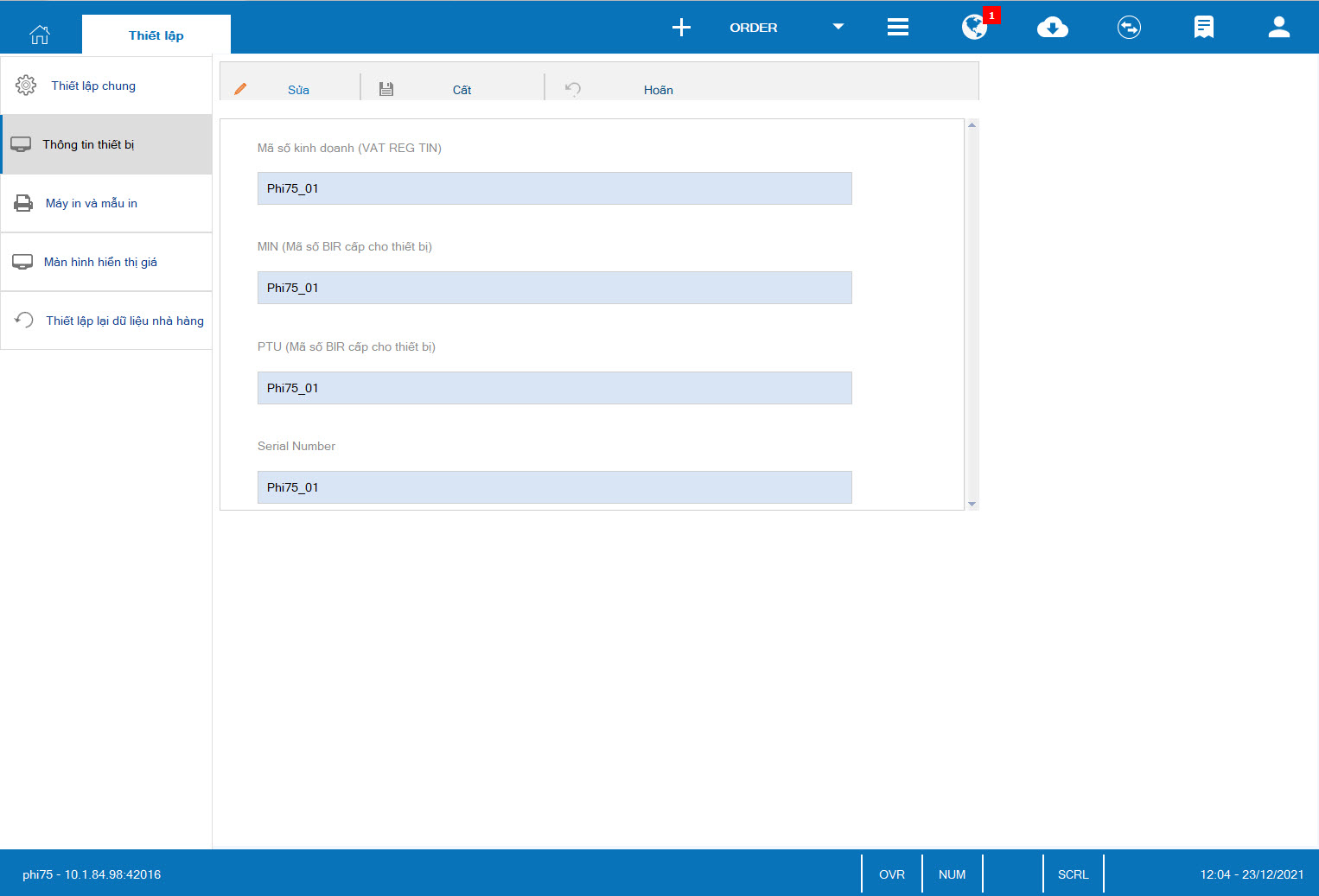
Sau đó, nhấn Cất để lưu lại.
Lưu ý: Trường thông tin MIN, Serial Number, Register Number là các thông tin bắt buộc nhập.
3. Ghi order và thu tiền
Bước 1: Trên màn hình bán hàng, sau khi ghi order cho khách, nhấn vào biểu tượng
– Khách hàng là người già
– Khách hàng là người tàn tật
– Huấn luyện viên/vận động viên
– Khách hàng là người bình thường
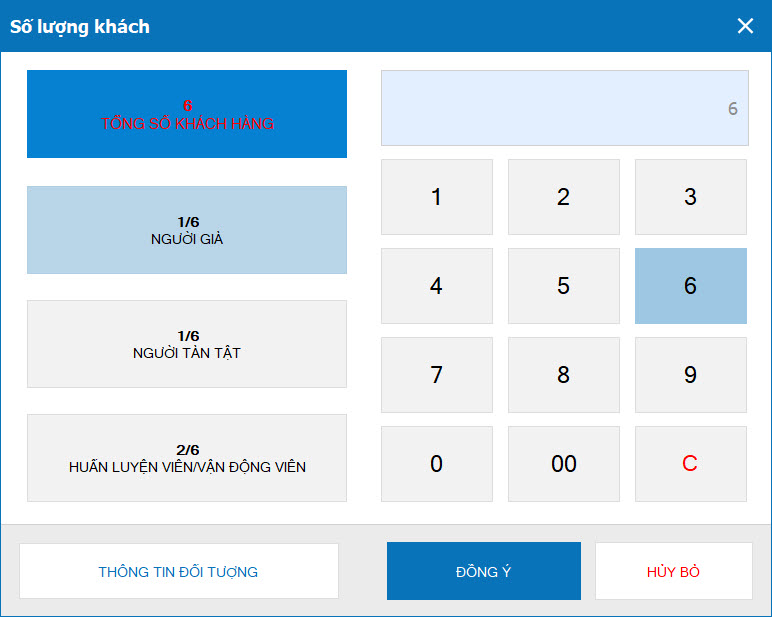
Lưu ý: Phần mềm chỉ cho phép nhập số lượng từng đối tượng khách hàng khi khách ăn tại bàn.
Nhập Thông tin đối tượng vào các trường tương ứng (nếu order có nhiều đối tượng, nhà hàng chỉ cần nhập thông tin của 1 đối tượng)
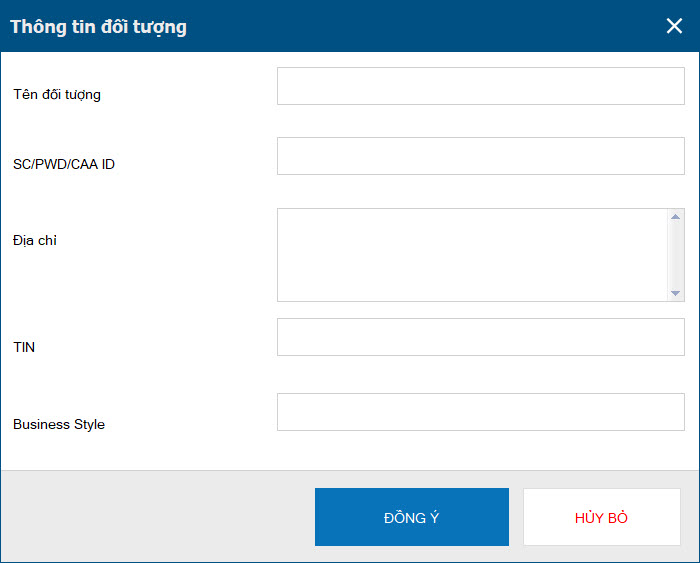
Bước 2: Để thanh toán hóa đơn cho khách, trên màn hình ghi order, chọn Tính tiền.
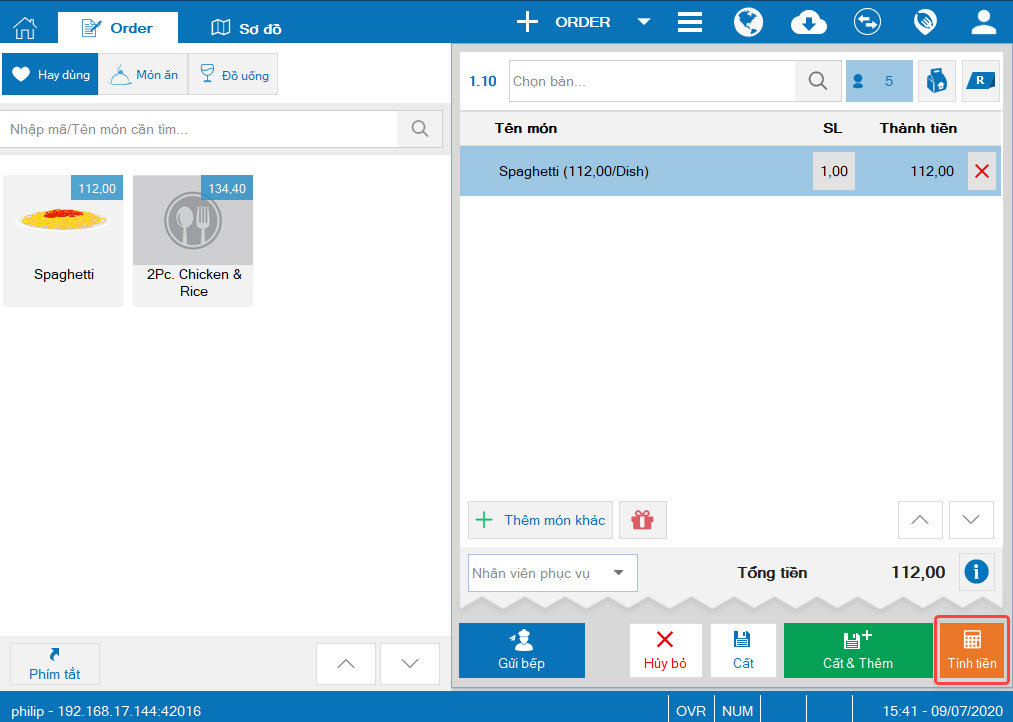 Nhấn vào Số tiền chiết khấu để xem chi tiết. Tại đây, màn hình hiển thị các khoản chiết khấu đã được nhà hàng thiết lập sẵn cho từng đối tượng cụ thể.
Nhấn vào Số tiền chiết khấu để xem chi tiết. Tại đây, màn hình hiển thị các khoản chiết khấu đã được nhà hàng thiết lập sẵn cho từng đối tượng cụ thể.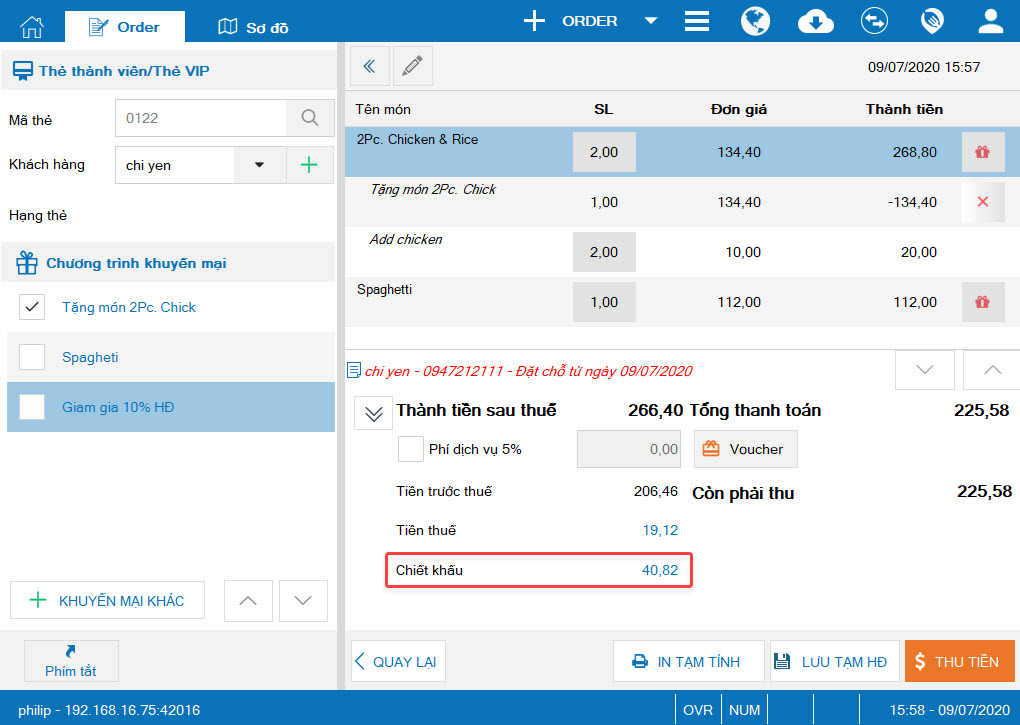
Bước 3: Nhấn Thu tiền để hoàn tất quá trình thanh toán hóa đơn cho khách.
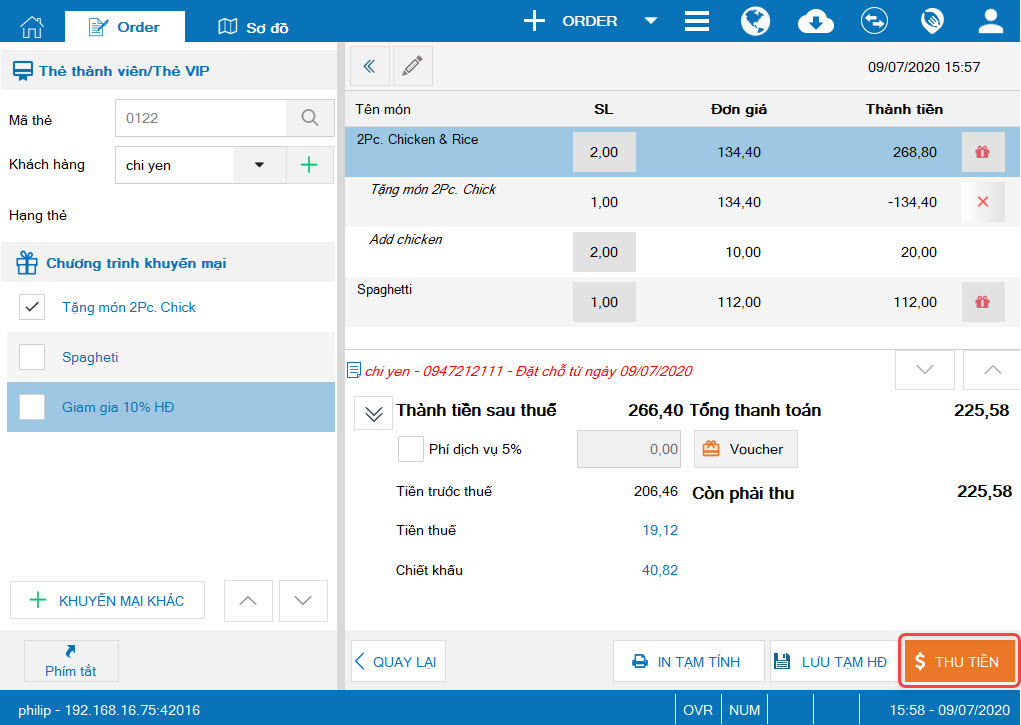 Trường hợp thực khách sử dụng voucher để thanh toán hóa đơn:
Trường hợp thực khách sử dụng voucher để thanh toán hóa đơn:
- Nếu số tiền voucher lớn hơn số tiền cần thanh toán thì thu ngân thực hiện áp dụng voucher và trả lại tiền thừa cho khách
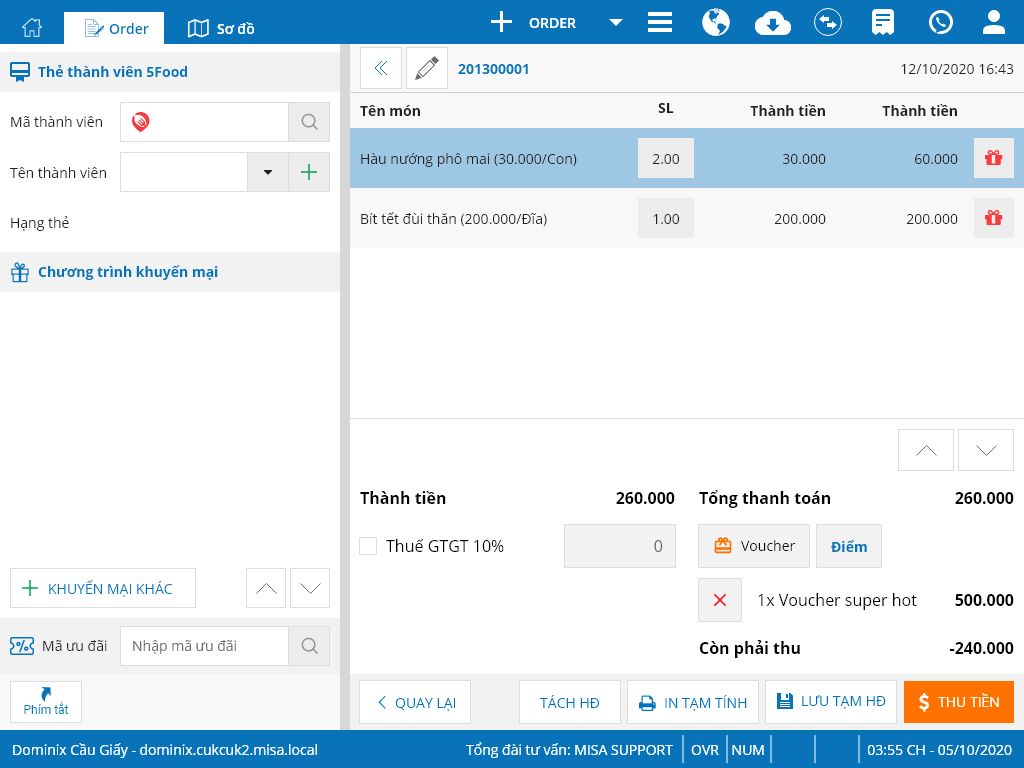
Lưu ý:
- Trên trang quản lý, nhà hàng cần thiết lập “Trả lại tiền thừa cho khách nếu giá trị voucher lớn hơn tổng thanh toán” tại phân hệ Thiết lập hệ thống\Thiết lập chung\Mua hàng, bán hàng
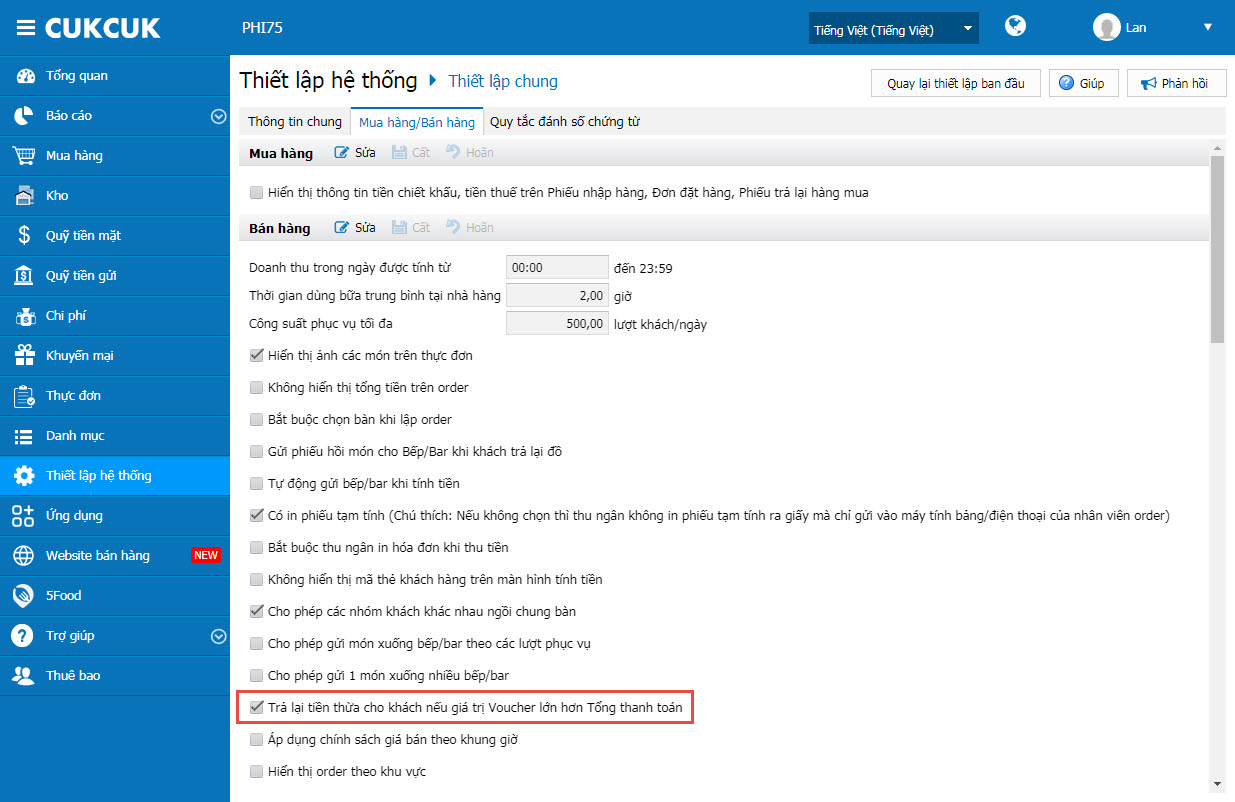
- Nếu voucher áp dụng riêng cho đồ uống nhưng order của khách chỉ có món ăn, không có đồ uống và ngược lại thì không áp dụng được voucher
4.1. Khóa sổ ca
Khi kết thúc ca làm việc, nhân viên nhấn Đăng xuất khỏi hệ thống, chương trình sẽ hiển thị thông báo xác nhận đóng ca làm việc.
Nhấn Có để tiến hành đóng ca.
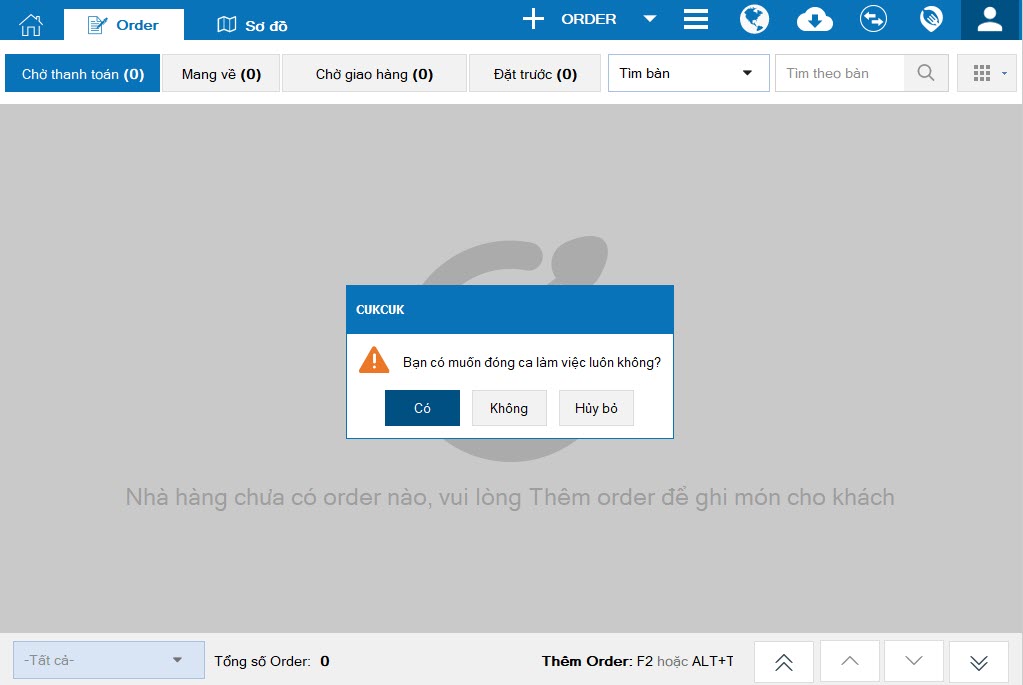
Khi kết thúc ca làm việc, nhân viên nhấn Đăng xuất khỏi hệ thống, chương trình sẽ hiển thị thông báo xác nhận đóng ca làm việc.
Nhấn Có để tiến hành đóng ca.
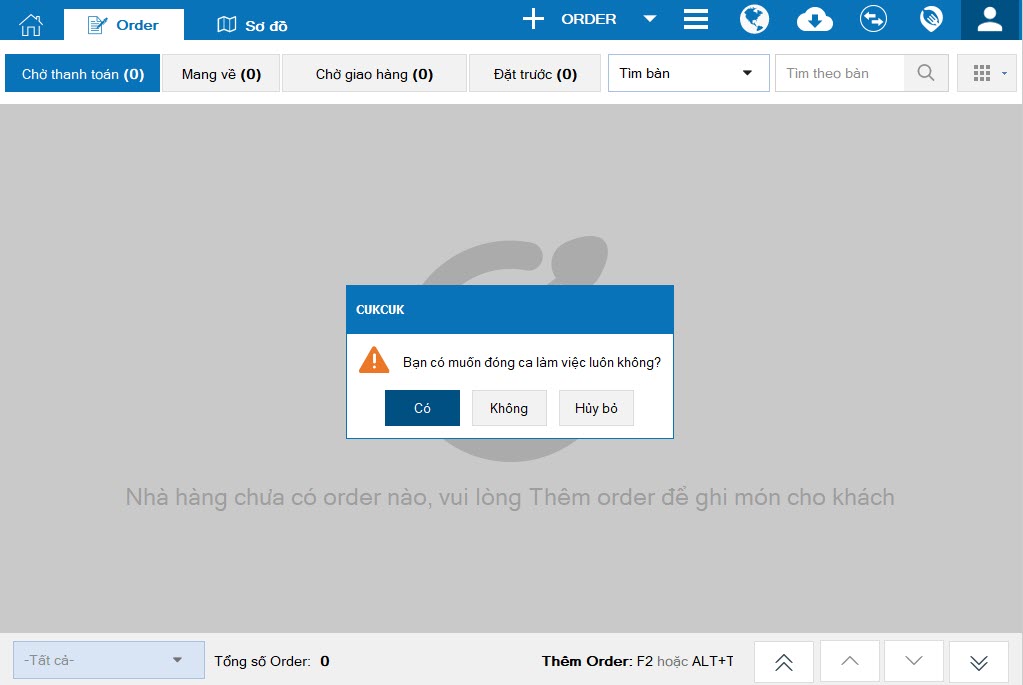
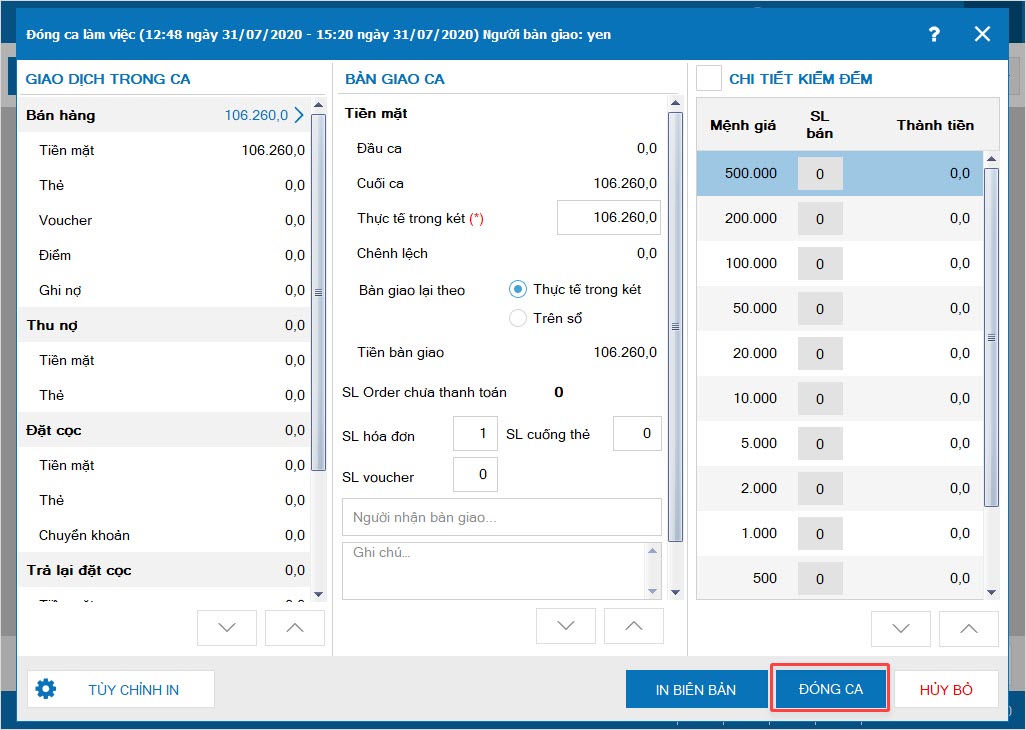
Sau khi Đóng ca, quản lý nhấn vào biểu tượng  , chọn Báo cáo tổng hợp\Khóa sổ ca để xem báo cáo.
, chọn Báo cáo tổng hợp\Khóa sổ ca để xem báo cáo.
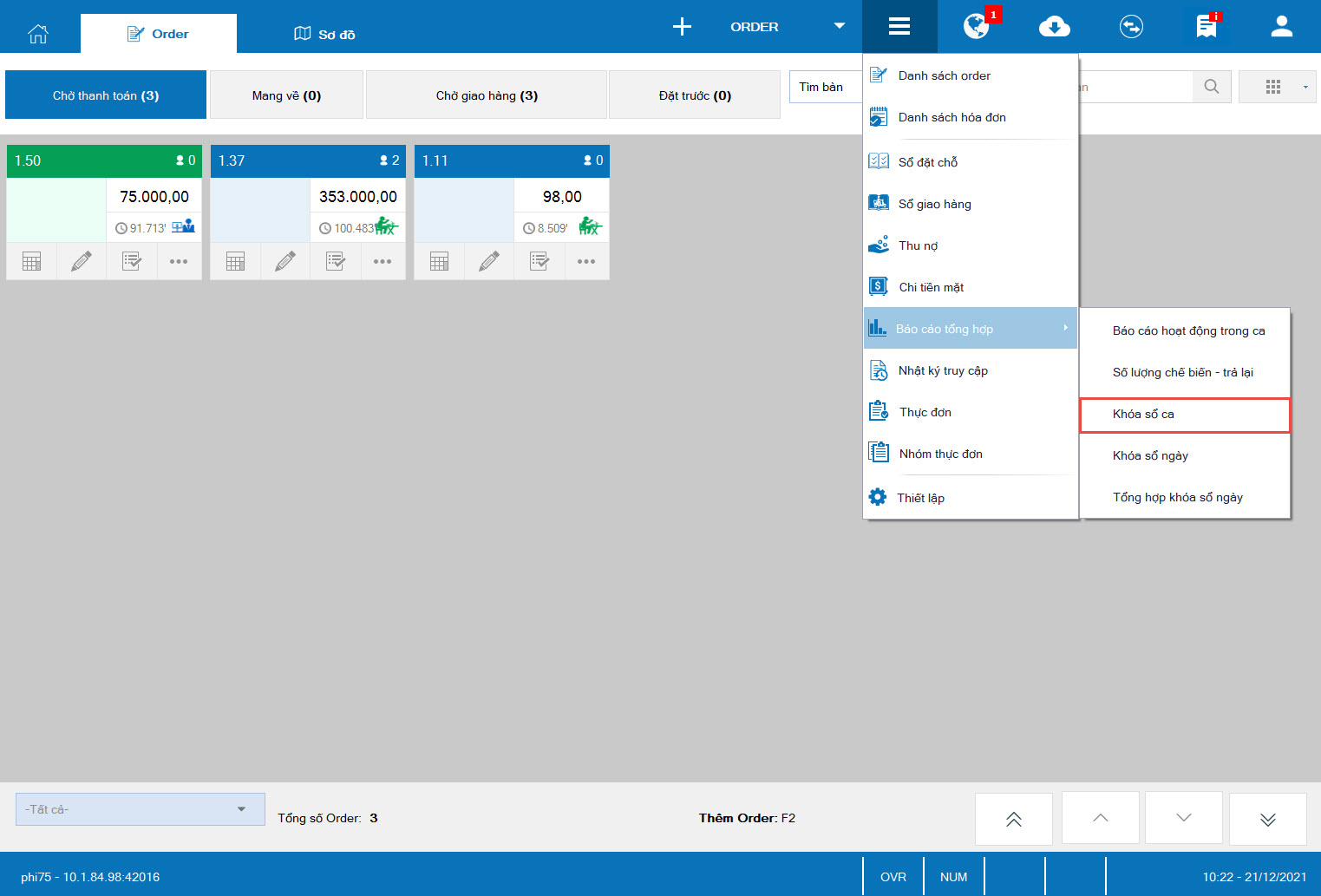
 , chọn Báo cáo tổng hợp\Khóa sổ ca để xem báo cáo.
, chọn Báo cáo tổng hợp\Khóa sổ ca để xem báo cáo.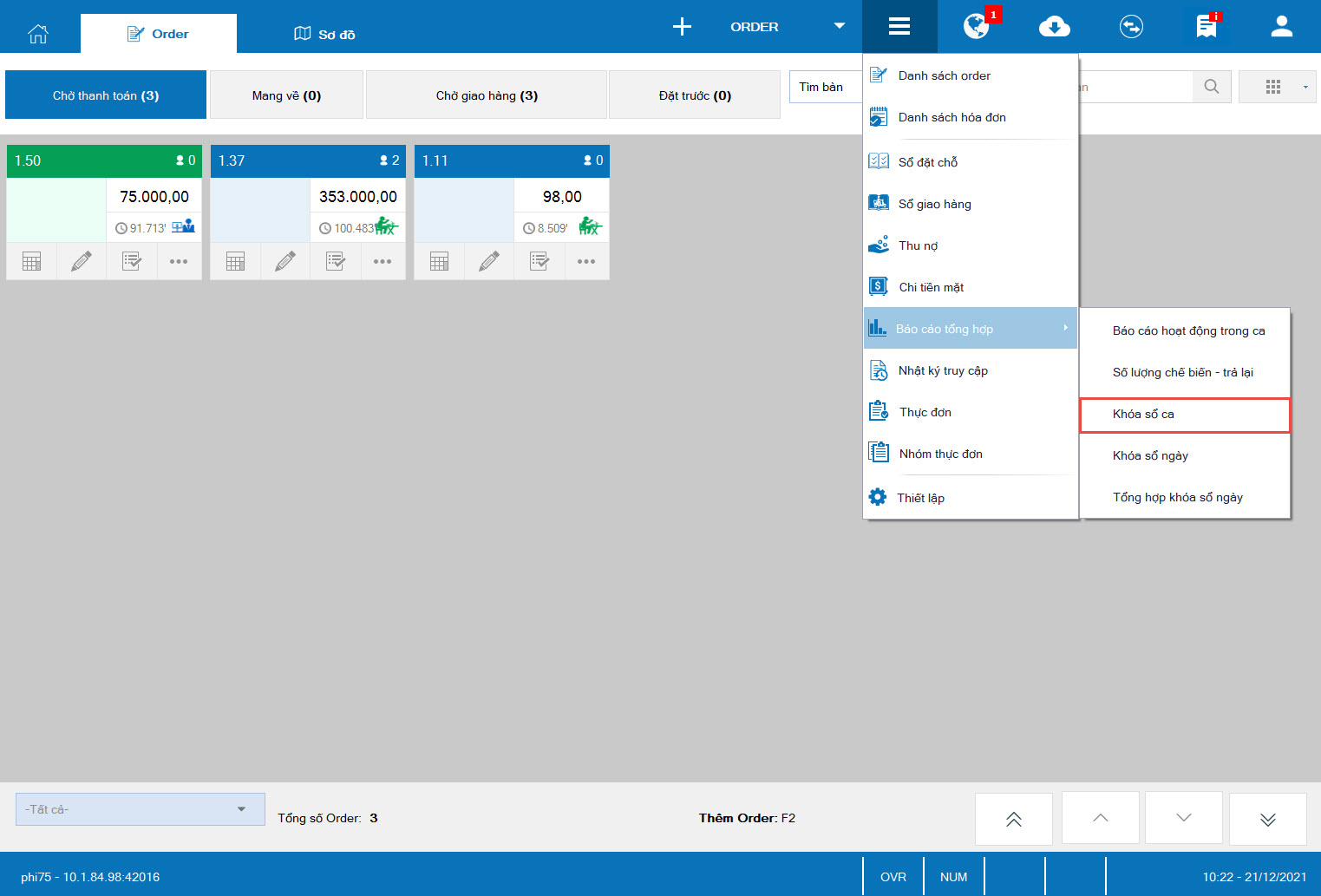
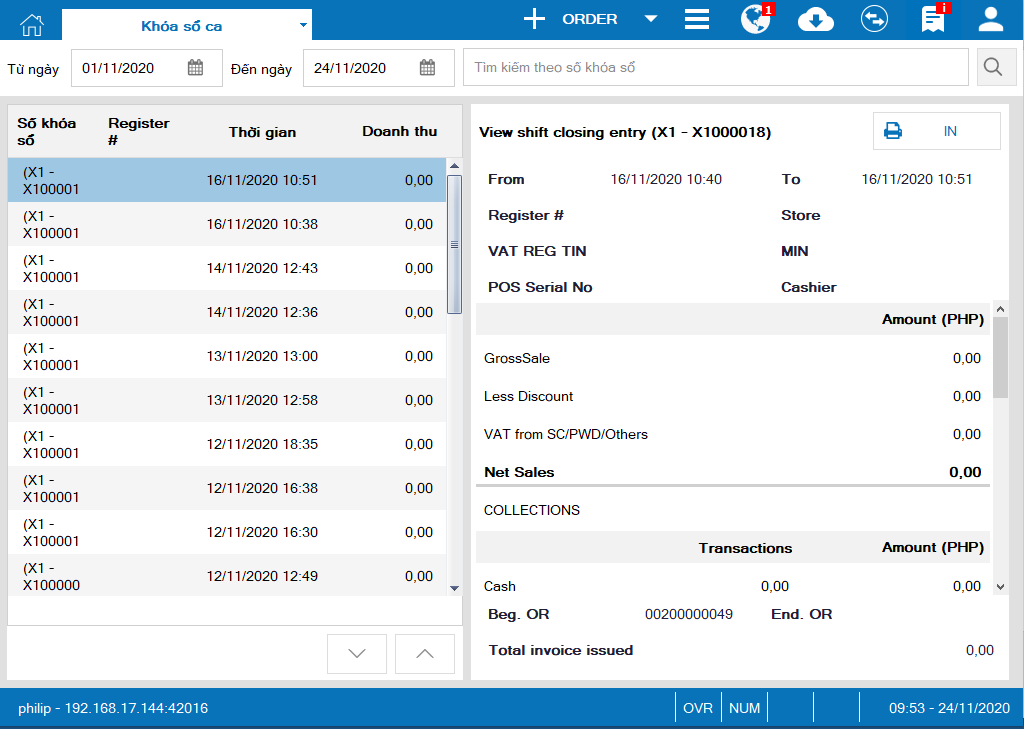
4.2. Khóa sổ ngày
Bước 1: Cuối ngày, quản lý thực hiện Khóa sổ ngày, trên màn hình bán hàng, nhấn vào biểu tượng

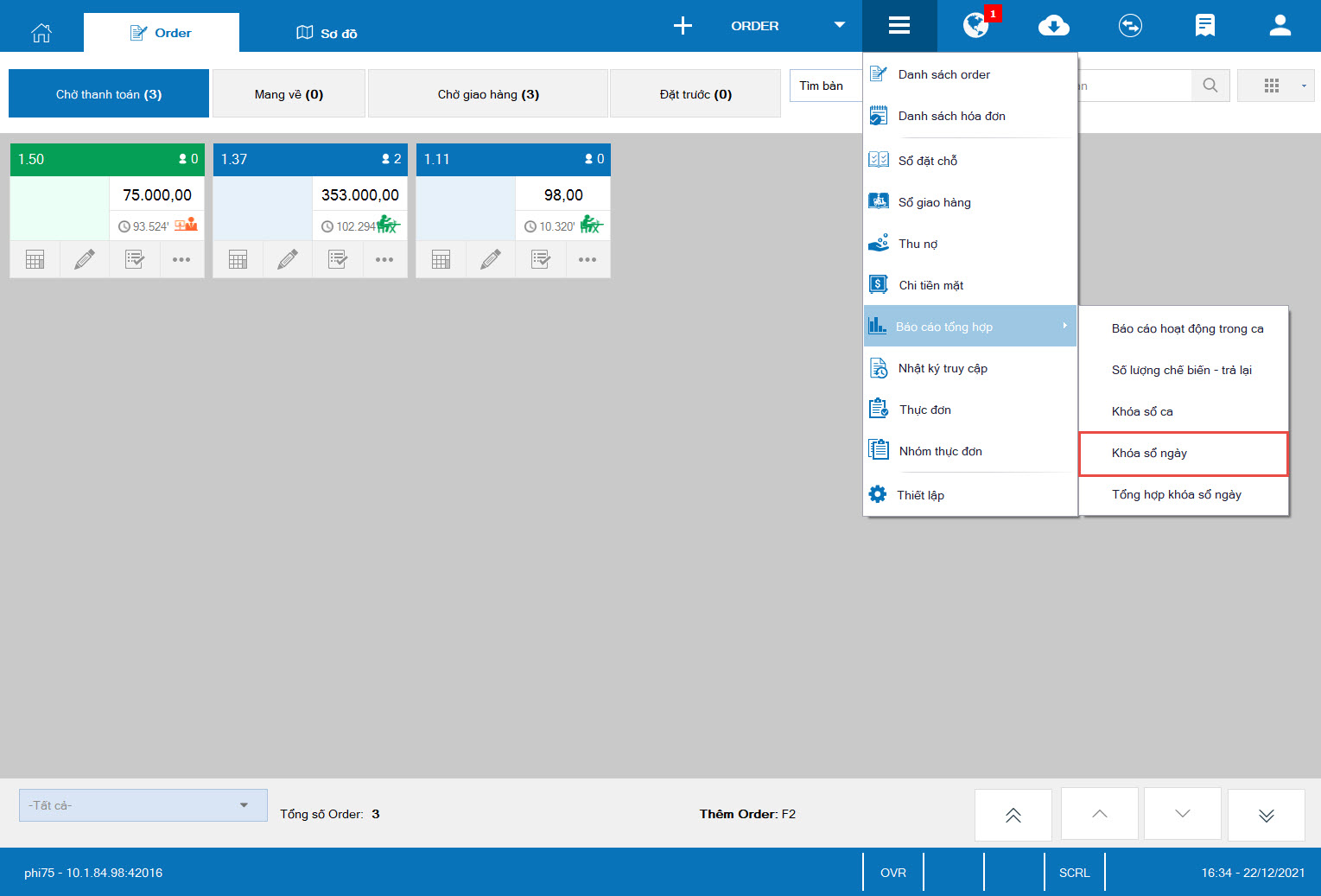
Bước 2: Nhấn Lập khóa sổ ngày.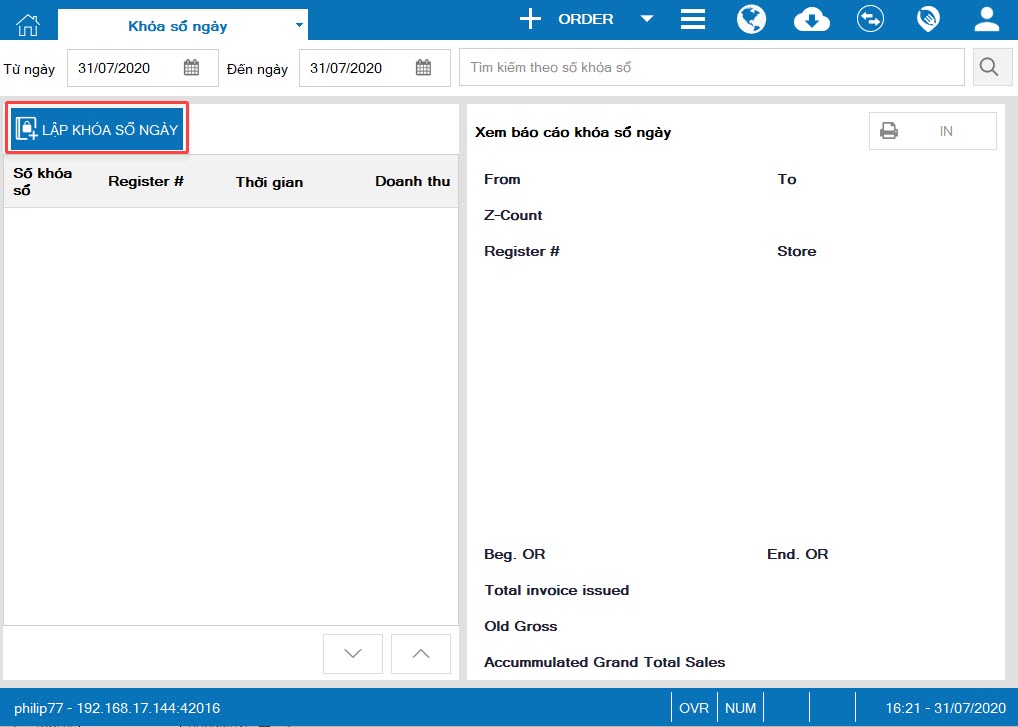
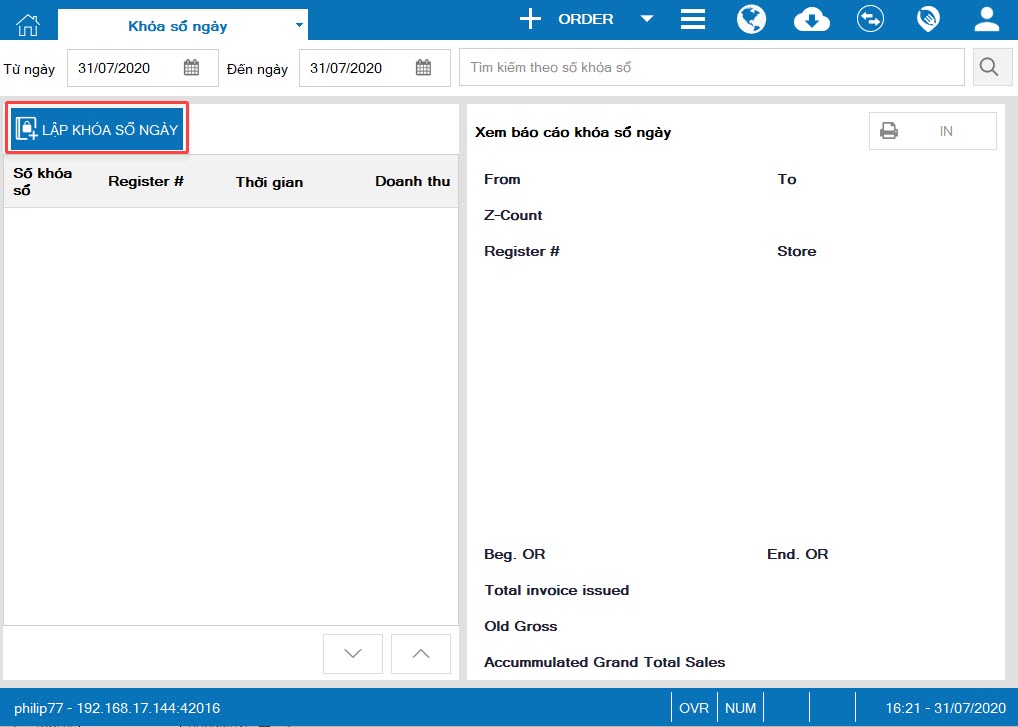
Bước 3: Màn hình hiển thị doanh thu trong từng ca làm việc, nhấn Khóa sổ để thực hiện Khóa sổ ngày.
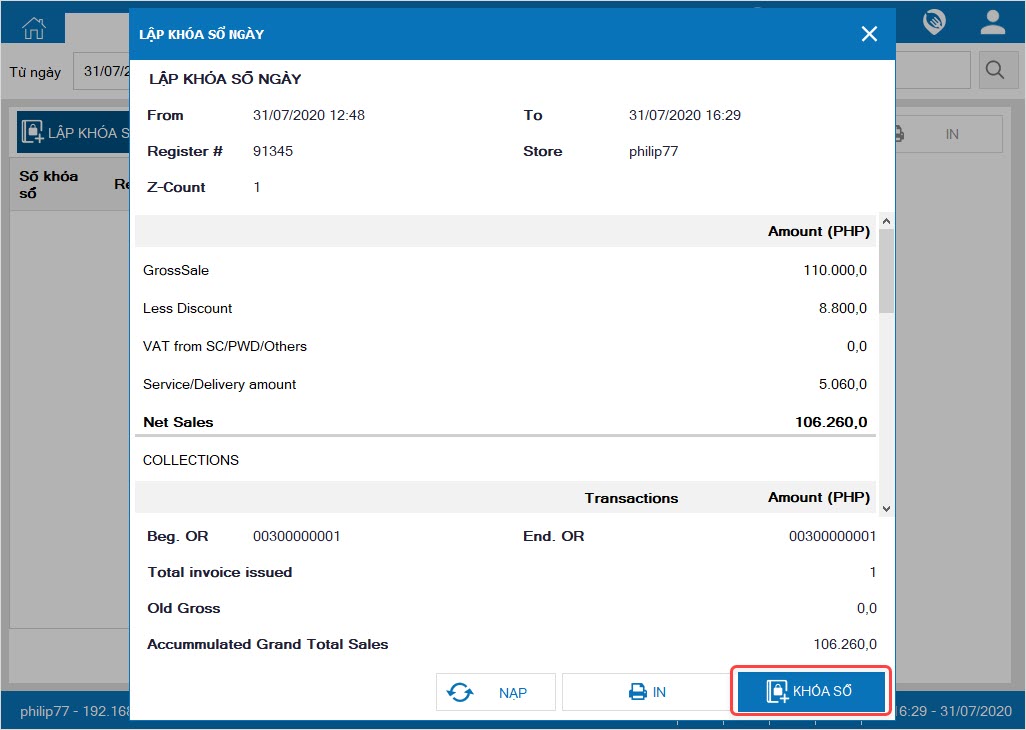 4.3. Tổng hợp khóa sổ
4.3. Tổng hợp khóa sổ
Bước 1: Cuối ngày, quản lý theo dõi báo cáo Tổng hợp khóa sổ ngày bằng cách nhấn vào biểu tượng
 , chọn Báo cáo tổng hợp\Tổng hợp khóa sổ ngày.
, chọn Báo cáo tổng hợp\Tổng hợp khóa sổ ngày.
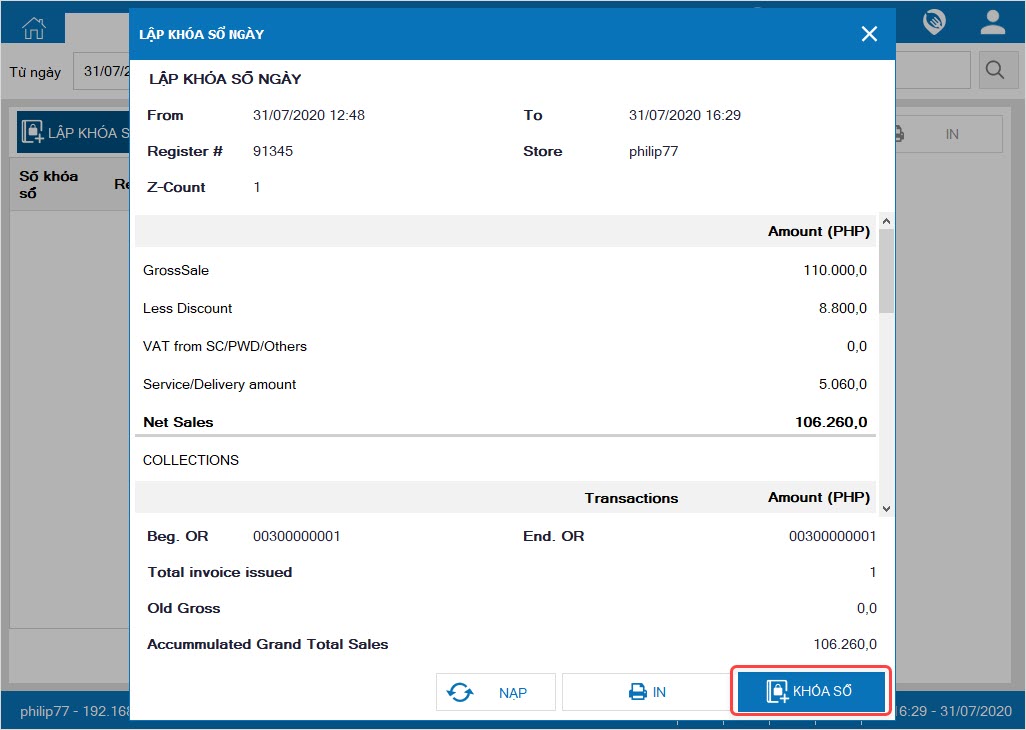 4.3. Tổng hợp khóa sổ
4.3. Tổng hợp khóa sổBước 1: Cuối ngày, quản lý theo dõi báo cáo Tổng hợp khóa sổ ngày bằng cách nhấn vào biểu tượng

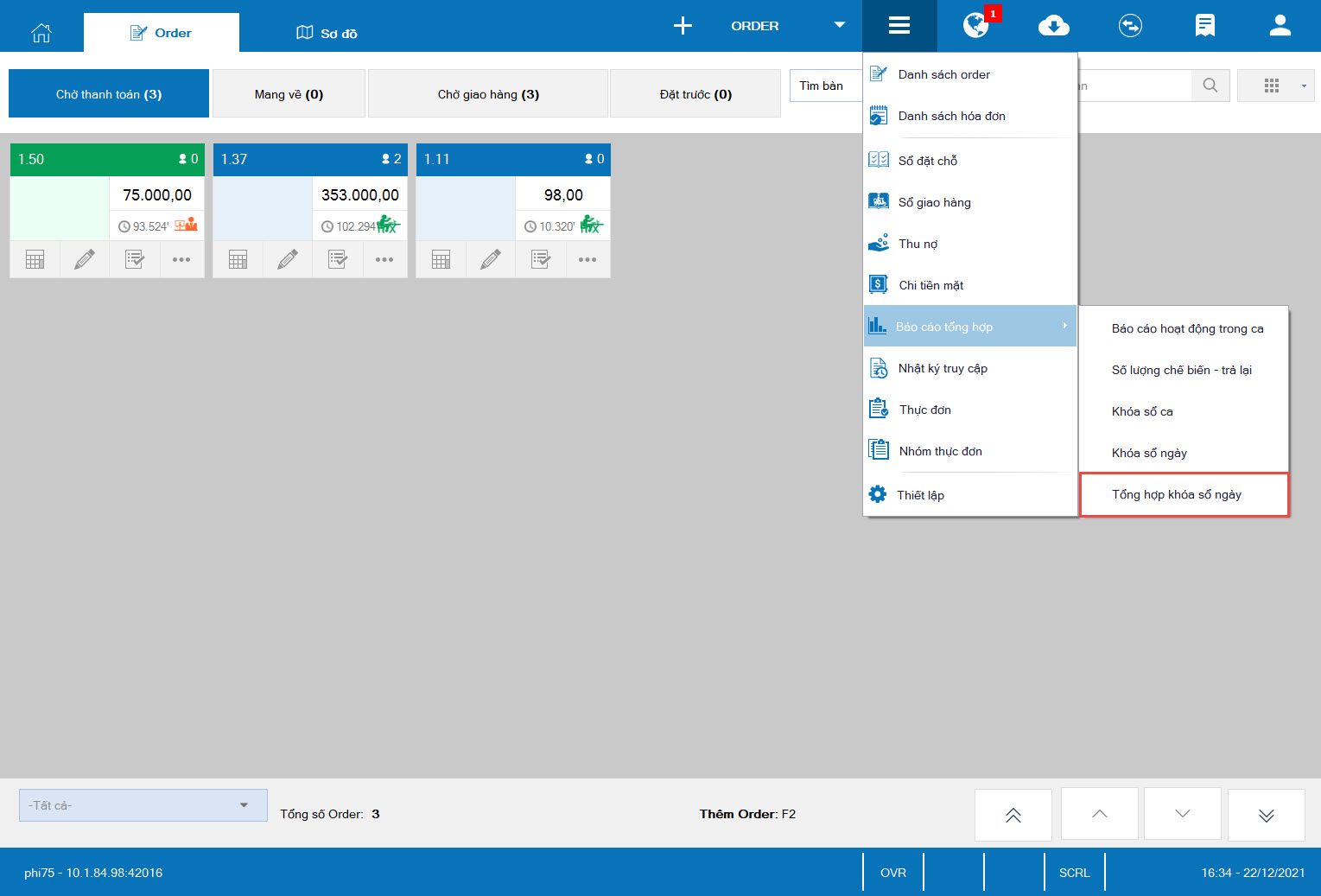
Bước 2: Màn hình hiển thị danh sách khóa sổ ngày của nhà hàng, tại đây, quản lý nhà hàng có thể Xuất khẩu danh sách khóa sổ ngày ra file excel để theo dõi và quản lý
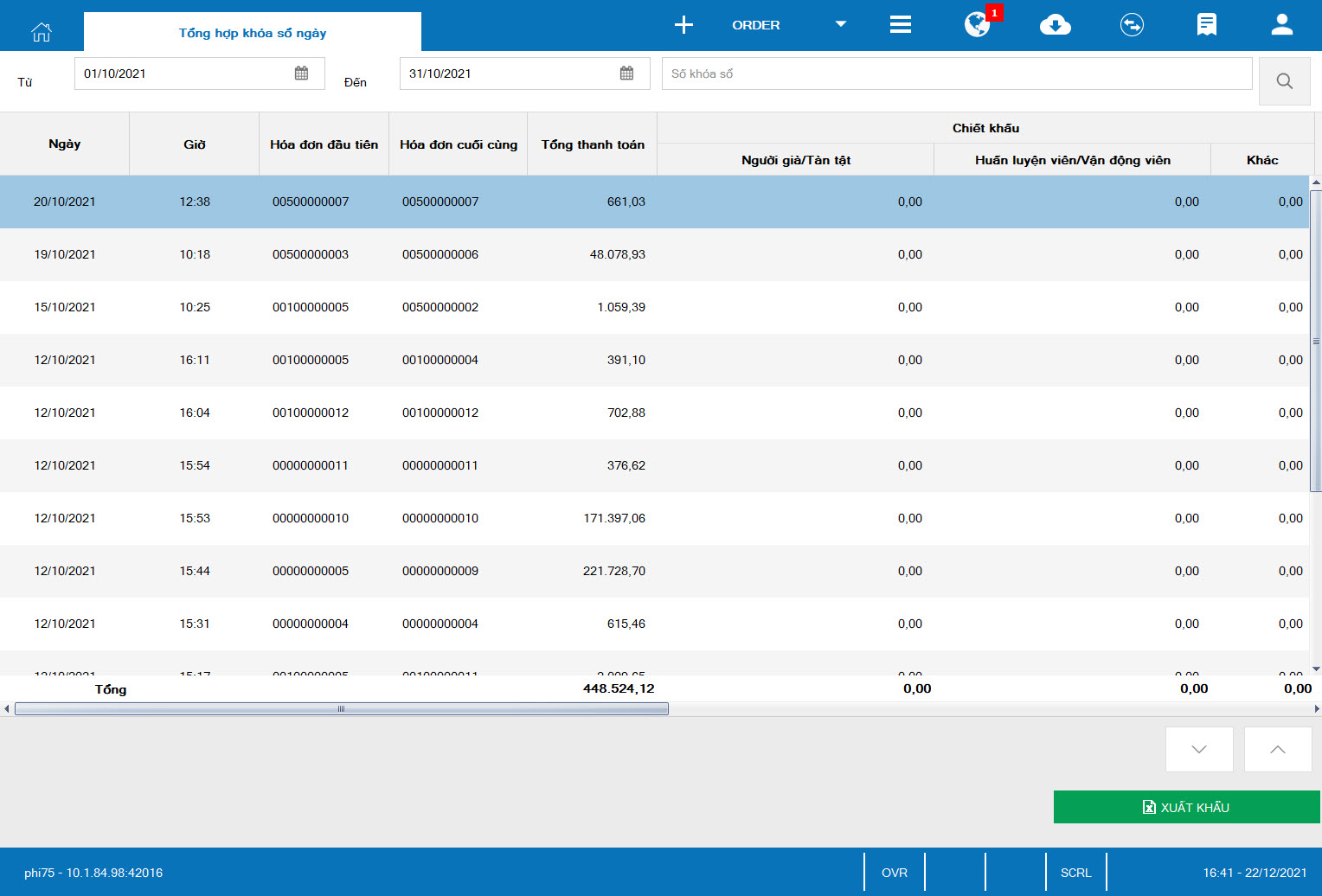
5. Ngừng hoạt động thiết bị đang sử dụng.
Bước 1: Trên trang quản lý, chọn Thiết lập hệ thống\Thiết lập chung.
Tại mục Mô hình triển khai, nhấn Danh sách thiết bị.
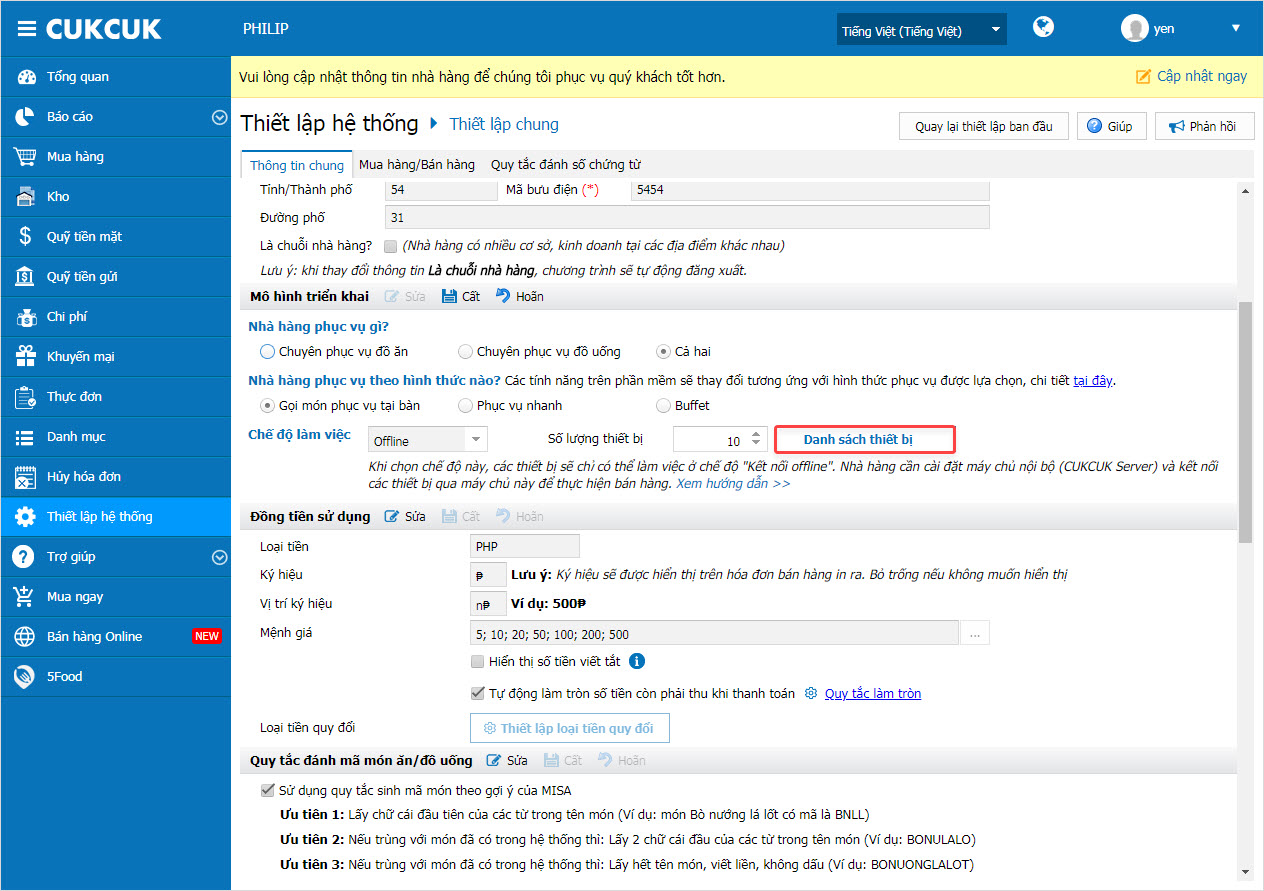
Bước 1: Trên trang quản lý, chọn Thiết lập hệ thống\Thiết lập chung.
Tại mục Mô hình triển khai, nhấn Danh sách thiết bị.
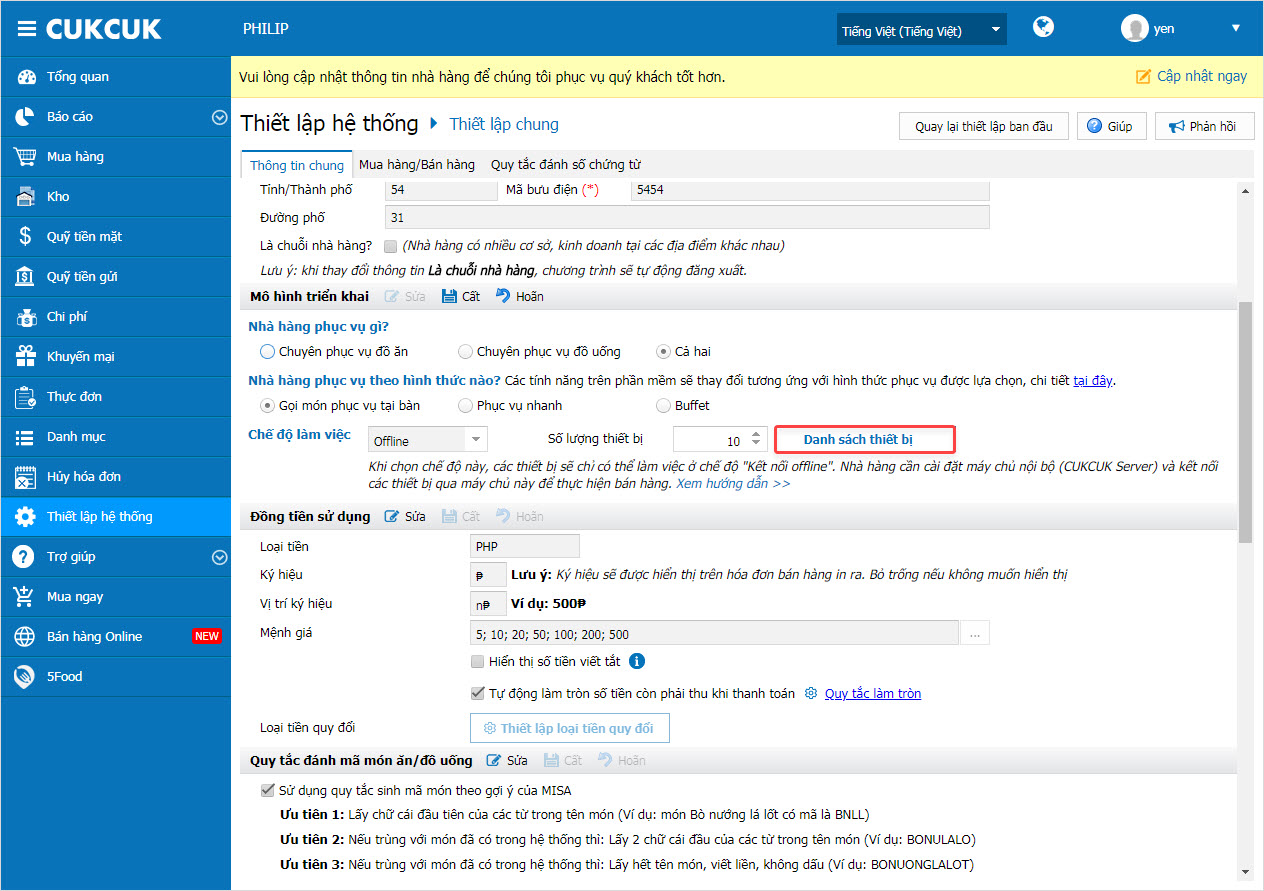
Bước 2: Màn hình hiển thị danh sách và trạng thái hoạt động của các thiết bị, bấm Ngừng hoạt động thiết bị đó nếu muốn tạm dừng hoạt động.
Sau đó, nhấn Đồng ý.
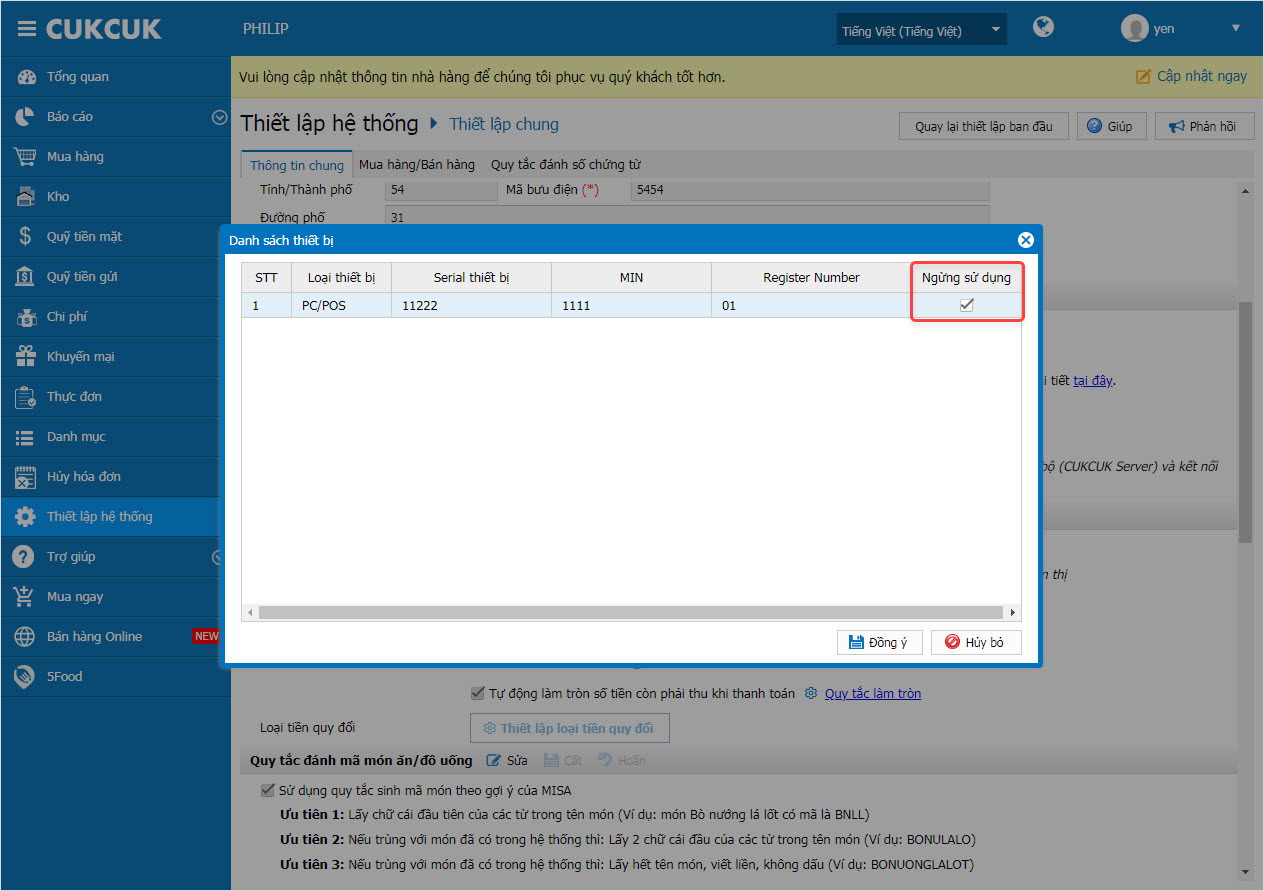
Sau đó, nhấn Đồng ý.
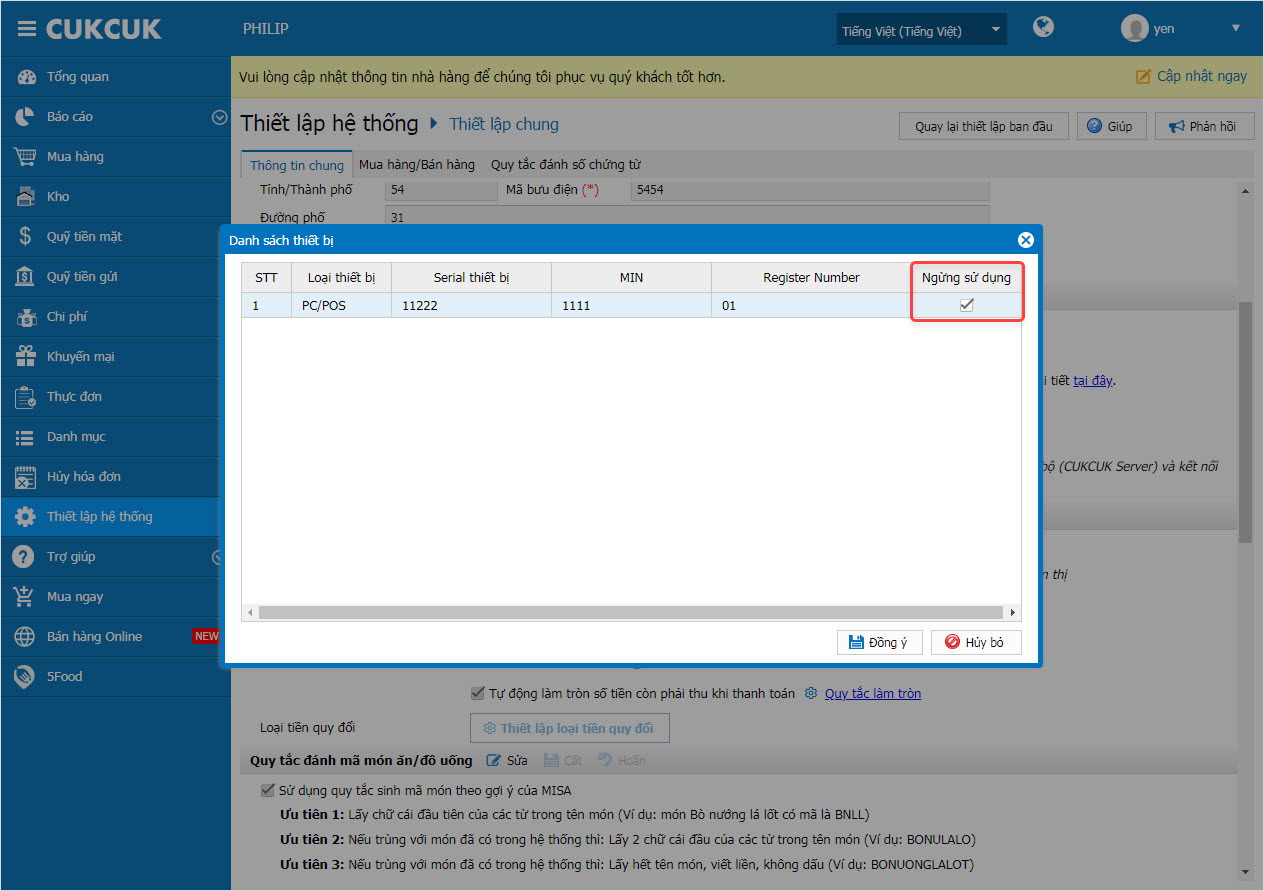
Bước 3: Nhấn Cất để lưu lại.